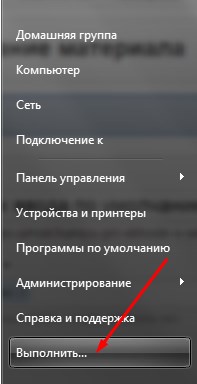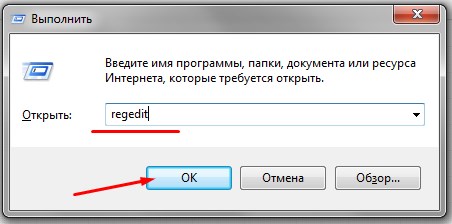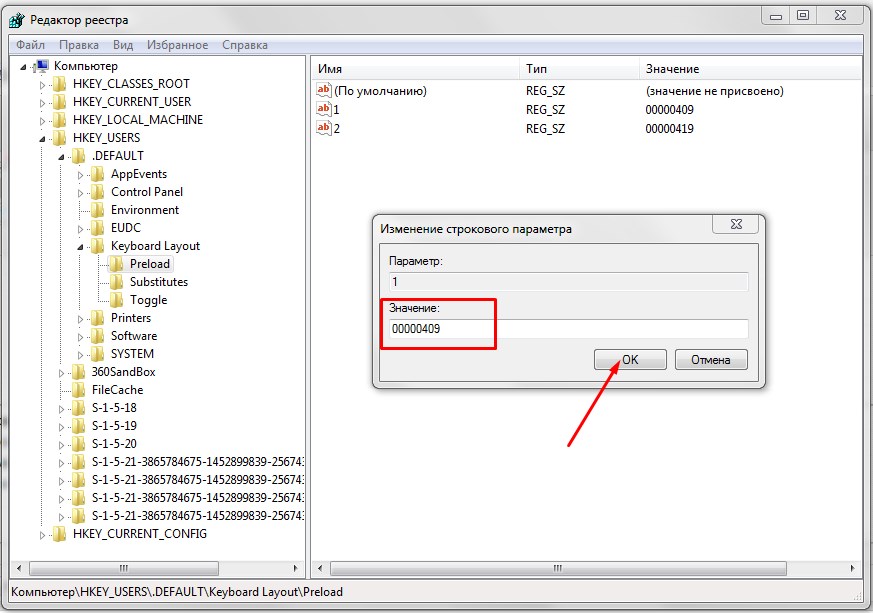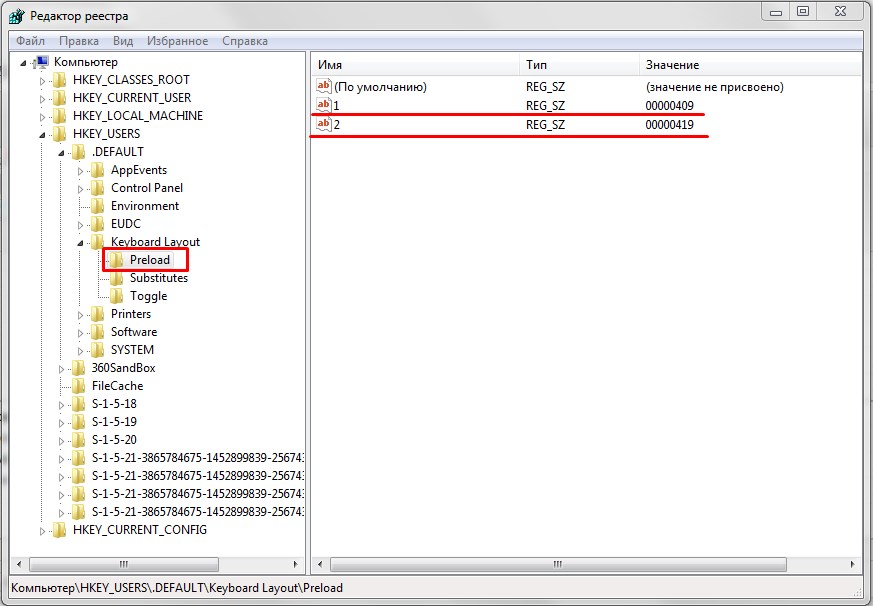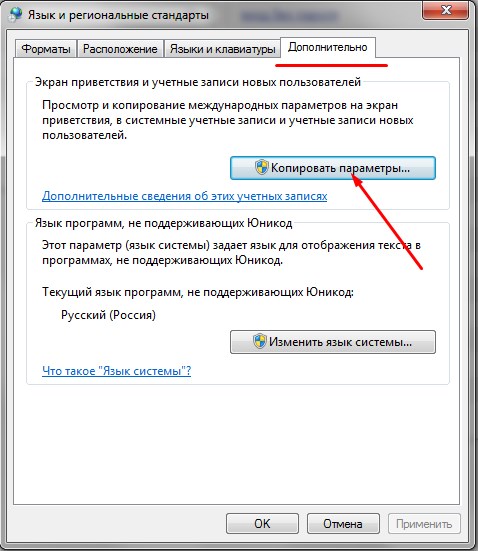Чаще всего при установке операционной системы Windows в качестве языка по умолчанию выбирается Русский. Большинство пользователей знают как изменить раскладку в системе. Однако, как только пользователь захочет поставить пароль на свою учетную запись или пароль уже установлен, то возникает трудность при вводе пароля на этапе загрузки системы. В большинстве случаев пароль вводится в английской раскладке и при загрузке системы приходится постоянно переключать язык с русского на английский.
Итак, есть два простых способа изменить раскладку по умолчанию при старте системы.
Первый способ — правка соответствующих значений в реестре. Этот способ надёжный и быстрый, однако не все пользователи знакомы с реестром и не знают что с ним делать, а иногда и вовсе боятся в него залезать.
На самом деле всё просто и даже обычный пользователь сможет проделать описанные ниже действия.
Для начала надо запустить редактор реестра regedit
Для этого нужно войти в меню Пуск и нажать Выполнить
Если по каким то причинам вы не нашли данный пункт, то можно воспользоваться сочетанием клавиш Win+R
В итоге откроется окно для ввода команд, где нужно вписать regedit и нажать OK для запуска редактора реестра.
Теперь в редакторе нужно найти ветку HKEY_USERS\.DEFAULT\Keyboard Layout\Preload
Здесь параметр со значением 00000419 обозначает русский язык, а 00000409 — английский.
Параметры располагаются в порядке приоритета, то есть под цифрой 1 будет язык по умолчанию.
Теперь достаточно сделать двойной клик на строчку и изменить значение в соответствии с приоритетом загрузки.
В итоге, если вы выбрали в качестве языка по умолчанию английский, должно получиться так:
По аналогии можно поставить русский язык, если вдруг у вас обратная ситуация. Изменения вступят в силу после перезагрузки.
Второй способ — подойдёт тем, кто в системе уже установил язык по умолчанию английский и осталось только поменять язык по умолчанию при вводе пароля на этапе запуска системы.
Это можно сделать средствами операционной системы, скопировав языковые настройки на экран приветствия.
Открываем меню Пуск, нажимаем на Панель управления, выбираем Язык и региональные стандарты.
В открывшемся окне выбираем вкладку Дополнительно и нажимаем кнопу Копировать параметры
В следующем окне нужно выбрать пункт Экран приветствия и системные учетные записи и нажать OK.
После проделанных операций необходимо выполнить перезагрузку.
На чтение 3 мин Опубликовано Обновлено
Windows 7 – одна из наиболее популярных операционных систем, которую используют миллионы людей по всему миру. Однако, устанавливая Windows 7, вы можете столкнуться с тем, что она запускается на языке, который вам неудобен или не понятен. В такой ситуации, изменение языка при запуске системы может быть необходимым.
В этой статье мы рассмотрим пошаговую инструкцию о том, как изменить язык при запуске Windows 7. Это позволит вам настроить вашу операционную систему на тот язык, который вам больше всего удобен в использовании.
Шаг 1: Откройте «Панель управления». Для этого щелкните правой кнопкой мыши по значку «Пуск» в левом нижнем углу экрана. В открывшемся контекстном меню выберите пункт «Панель управления».
Шаг 2: В «Панели управления» найдите и выберите раздел «Язык и региональные стандарты».
Примечание: Для более быстрого поиска вы можете воспользоваться функцией поиска, расположенной в правом верхнем углу «Панели управления». Просто введите ключевые слова «язык» или «регион» и нажмите Enter.
Шаг 3: В разделе «Язык и региональные стандарты» найдите и выберите опцию «Добавить язык».
Выбрав нужный язык из списка, вы можете изменить язык интерфейса операционной системы при следующем запуске Windows 7. Это позволит вам комфортно использовать ваш компьютер на предпочитаемом языке.
Помните, что после изменения языка при запуске Windows 7, системные файлы и некоторые программы могут остаться в предыдущем языке. Для полной смены языка, вам может потребоваться установить дополнительные пакеты языков.
Методы изменения языка при запуске Windows 7
Изменение языка при запуске Windows 7 может быть полезно, если вы предпочитаете работать на определенном языке или если нужно поддерживать различные языки на компьютере. Вот несколько способов, с помощью которых вы можете изменить язык при запуске Windows 7:
1. Использование панели управления
Откройте «Панель управления» и выберите «Региональные и языковые стандарты». Затем выберите «Язык» и в разделе «Язык отображения интерфейса» выберите желаемый язык. Щелкните «Применить» и перезагрузите компьютер, чтобы изменения вступили в силу.
2. Использование команды «region» в командной строке
Нажмите «Пуск» и в строке поиска введите «cmd». Нажмите правой кнопкой мыши на «Командная строка» и выберите «Запуск от имени администратора». В командной строке введите команду «region» и нажмите клавишу Enter. Откроется окно «Региональные и языковые стандарты», где вы сможете выбрать желаемый язык и применить изменения.
3. Использование программы Vistalizator
Vistalizator — это программа, которая позволяет устанавливать дополнительные языки интерфейса Windows. Скачайте и установите Vistalizator с официального сайта разработчика. Запустите программу и следуйте инструкциям по установке языка, который вам необходим. Перезагрузите компьютер, чтобы изменения вступили в силу.
Примечание: Некоторые методы изменения языка могут быть доступны только в определенных версиях Windows 7.
Теперь вы знаете несколько методов изменения языка при запуске Windows 7. Выберите наиболее удобный для вас способ и наслаждайтесь работой на понятном вам языке!
Итак, вы установили Windows 7, традиционно забыв поменять раскладку клавиатуры по умолчанию на английскую. В Vista смена языка ввода по умолчанию распространялась только на систему после входа в нее пользователя, а раскладка клавиатуры на экране приветствия менялась только путем правки реестра. В Windows 7 все гораздо проще: теперь можно скопировать параметры на экран приветствия из учетной записи пользователя. Для этого необходимо сменить текущему пользователю раскладку клавиатуры по умолчанию на английскую, зайти в Панель управления –> Язык и региональные стандарты –> Дополнительно –> “Копировать параметры…”, установить чекбокс “Экран приветствия и системные учетные записи” и нажать “Ок”.
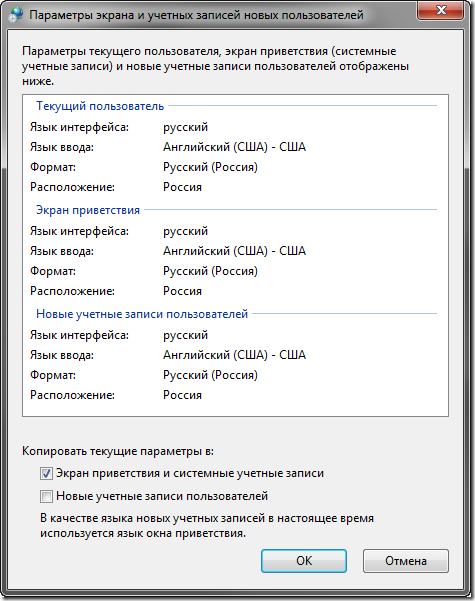
После этого раскладка клавиатуры на экране приветствия изменится на привычную английскую.
Default F.A.Q., Windows 7
Вы здесь:
Домашняя страница WinTuning 

Как поменять язык экрана загрузки и экрана приветствия
2010-02-14
Те, у кого установлена Windows 7 Ultimate (Максимальная), могут использовать различные языки интерфейса системы, изменить который можно из настроек (Панель управления -> Изменение языка интерфейса -> Выберите язык интерфейса). Однако, при запуске системы (время, когда появляется красивая светящаяся эмблема Windows 7, а внизу написано «Запуск Windows», «Starting Windows» и т.д.) вы видите тот язык, который был до этого без изменений. Такая же ситуация с языком наблюдается и с экраном приветствия.
Чтобы это исправить мы воспользуемся утилитой bcdedit. Программа bcdedit.exe — тот инструмент, который позволяет делать с вашим меню загрузки все, что вам нужно.
Итак, для изменения языка диспетчера (экрана) загрузки, необходимо нажать меню Пуск (Windows) и набрать в строке поиска команду cmd, нажать клавишу Enter. В появившемся окне наберите:
bcdedit /set locale ln-ln
где ln-Ln — обозначение выбранного языка. Для русского — это ru-ru, для английского — en-us, для немецкого — de-de, для украинского — uk-ua и т.д.
После того, как введёте команду нажмите Enter, после чего окно командной строки можно закрывать. Мы изменили язык диспетчера (экрана) загрузки.
Теперь займемся языком экрана приветствия. Для него всё делается намного проще: без ввода всяких команд и т.д.
1. В панели управления заходим в раздел «Часы, язык и регион (Clock, Language, and Region)» -> «Регион и язык (Region and Language)» -> «Дополнительно (Administrative)».
Щелкните по кнопке «Копировать параметры (Copy settings)».
2. Внизу открывшегося окна поставьте галочки напротив пунктов, для которых вы хотели бы изменить настройки по-умолчанию. После чего нажмите кнопку «OK».
Вот и всё! Мы изменили язык экрана загрузки и экрана приветствия.
Перейти к списку статей
Если основным языком в системе является русский, а пароль задан на английском, становится очень неудобно переключать раскладку клавиатуры при авторизации в, например, системе Windows 7. Если угадывать комбинацию клавиш Ctrl-Shift или Alt-Shift не хочется, стоит изменить язык ввода по умолчанию на английский.
Сделать это просто:
- Выставляем все как необходимо: язык интерфейса и раскладку по умолчанию
- Открываем панель управления и в разделе «Часы, язык и регион» кликаем по «Изменение языка интерфейса»
- Выбираем закладку «Дополнительно»
- Выбираем пункт «Копировать параметры»
Отметим для чего необходимо применить установки: только для экрана приветствия или для всех новых учетных записей, нажмем ОК и, если необходимо, перегружаемся.